X のおすすめタブのタイムラインに関心の薄いポストが表示されることが多いと、ストレスを感じる方は多いようです。
実は70代になる私の母はなぜかXが大好きなのですが、おすすめに興味のない話題が目につくたびにちょっと疲れるそうです。

興味ないポストばかりでストレス…
しかし残念なことに、Xの仕様上、「おすすめ」タブを完全表示にすることはできません。
とはいえ策がないわけではなく、見たくないポストを減らすことは可能です。
- Xのおすすめ欄を消すには?
- おすすめを出さない方法
- おすすめのタイムラインの精度を高める方法
つまり、完全非表示に「近づける」ようにして、興味あるポストだけに絞り込む方法はいくつかあります。
そこで本記事では、「Xのおすすめを表示しない」に近い状態を実現して、タイムラインをスッキリ快適にする方法をお伝えします。
なお、Xのその他に関する基本・便利ワザは、《 Xの使い方大全 | 初心者向けステップバイステップで解説 》をご覧ください。


【保有資格】
・Web解析士
・Googleアナリティクス認定資格
インフラ系SEからWeb業界に転身して企画・開発に従事。SNSの色んな裏側を見てきました。
この経験を活かして、スマホやPCが苦手な方でもSNSを楽しめる情報を発信しています。
Xの「おすすめ」タブを表示しないのは無理ゲー!非表示の代替策と見たいポストに絞るコツ


冒頭でお伝えしたようにと、Xの「おすすめ」タブは非表示にできない仕様です。
そのため現状では、「おすすめ」タブのタイムラインに表示される精度を上げるしか方法はありません。
- クオリティーフィルターをON
- トピックの取捨選択
- 個別アカウントをミュート
それにしてもなぜわざわざ、「おすすめ」タブのタイムラインに興味のないものまで表示されるのでしょうか。
なぜXの「おすすめ」は表示される?
Xのタイムラインには自分がフォローしているアカウントのポストだけでなく、「おすすめユーザー」や「おすすめのポスト」、「話題のトピック」といったコンテンツが表示されます。
これらは、Xのユーザーの滞在時間を延ばすために、独自のアルゴリズム(判断基準となる処理プログラムのこと)に基づいて表示させているものです。
このアルゴリズムは、あなたが過去に「いいね」やリツイートをしたポスト、検索したワード、閲覧したアカウントやトピック、フォローしているアカウントの傾向、さらにはあなたの位置情報や興味・関心などの膨大なデータを分析しています。
そして、「このユーザーはこのような情報に興味があるだろう」「このポストやアカウントを見たら喜ぶだろう」とXのシステムが判断したものを、タイムラインやサイドバーなどに表示します。
しかし、アルゴリズムの精度は完璧ではありません。
全く興味のないアカウントや関連性の低いポストが頻繁に表示されたり、本来見たいフォロー中のアカウントのポストが埋もれてしまったりします。
そのため、「おすすめを表示しない方法はないか」と考える人が多くなっているようです。
Xの「おすすめ」を表示しないメリット・デメリット
Xでの「おすすめ表示」の内容をチューニングにすることは、良い面もあれば、考慮しておくべき点も存在します。
ここでは、おすすめ表示を制御することのメリット・デメリットを見ていきましょう。
メリット
最も直接的なメリットは、タイムラインやフィードが格段にすっきりすることです。
自分がフォローしているアカウントのポストや、本当に興味のある情報が埋もれることなく、見たいものを効率的にチェックできるようになります。
意図しないおすすめアカウントや、関心のないワードに関連するポストに邪魔されることが減るため、自分の興味や関心に基づいたパーソナルなタイムラインを実現でき、ストレスなく情報収集や交流に集中できるようになるはずです。
デメリット
Xのおすすめ表示をチューニング(つまり非表示に近い状態にする)することには、いくつか注意しておきたい点があります。
それは、おすすめの中には、もしかするとあなたの新しい興味を引くアカウントや、これまで知らなかった有益な情報が含まれている可能性があることです。
また、現在の仕様では完全に非表示にするのが難しいので、定期的なチューニングが必要になることも理解しておきましょう。
それではさっそく、次の章でタイムラインにノイズをなるべく出さないようにする具体的方法を見ていきましょう。
Xの「おすすめ」を表示しない状態に近づけるチューニング
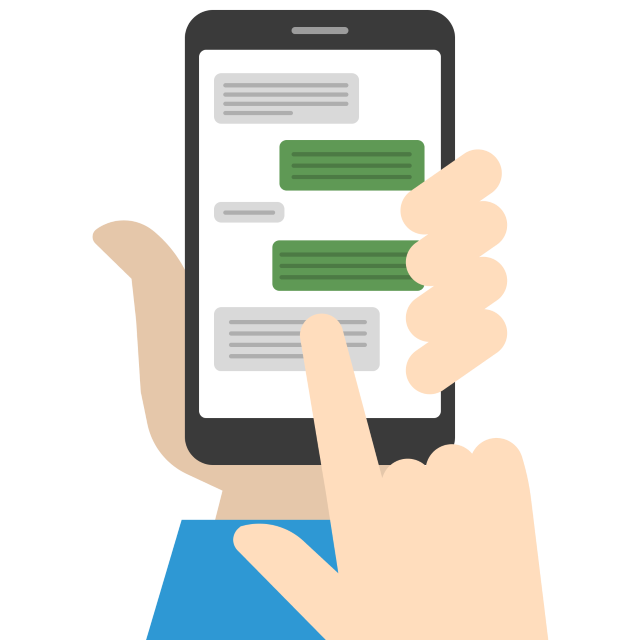
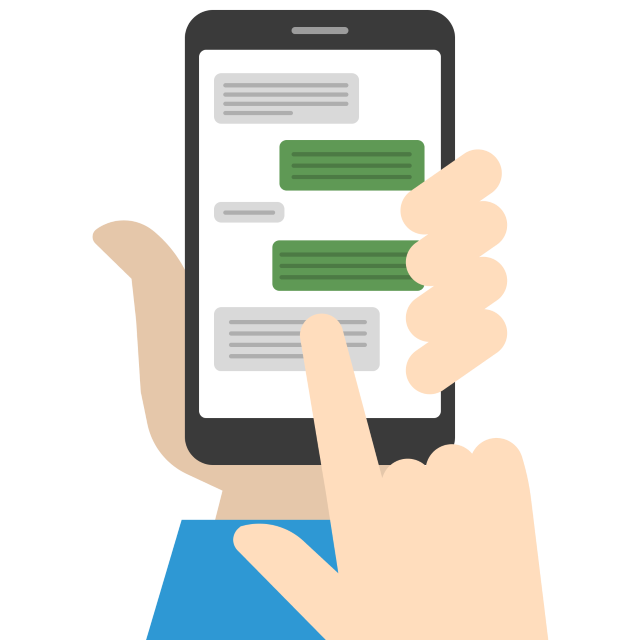
本章では、おすすめ表示に対して実行できる設定方法を、初心者の方にも分かりやすいように解説していきます。
具体的には次の3つです。
- クオリティーフィルターをON
- トピックの取捨選択
- 個別アカウントをミュート
一つずつ確認しながら、あなたのX環境をカスタマイズしていきましょう。
クオリティーフィルターをON
クオリティーフィルターとは、低品質なコンテンツや不快な投稿をタイムラインから自動的に除外する機能のことです。
- スパム投稿
- 同じ内容の繰り返し
- 不快・攻撃的な投稿…etc
などを「おすすめ」に表示しないように自動的に調整してくれます。
【スマホアプリ版】クオリティーフィルターの設定
まずアプリを開いて、画面左上のプロフィールアイコンをタップ
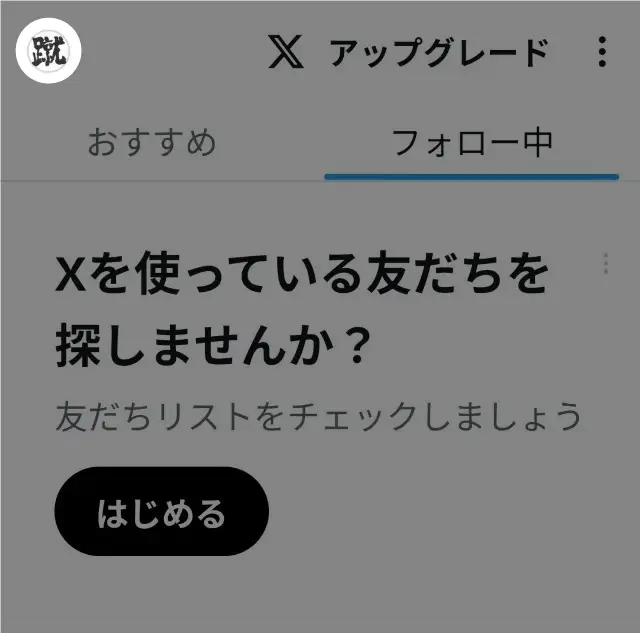
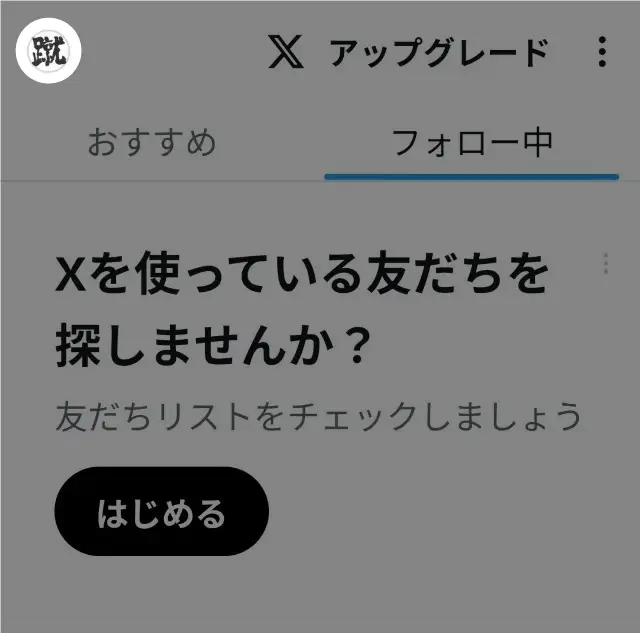
左サイドバーが表示されます。その中から設定とサポート>設定とプライバシーを選択
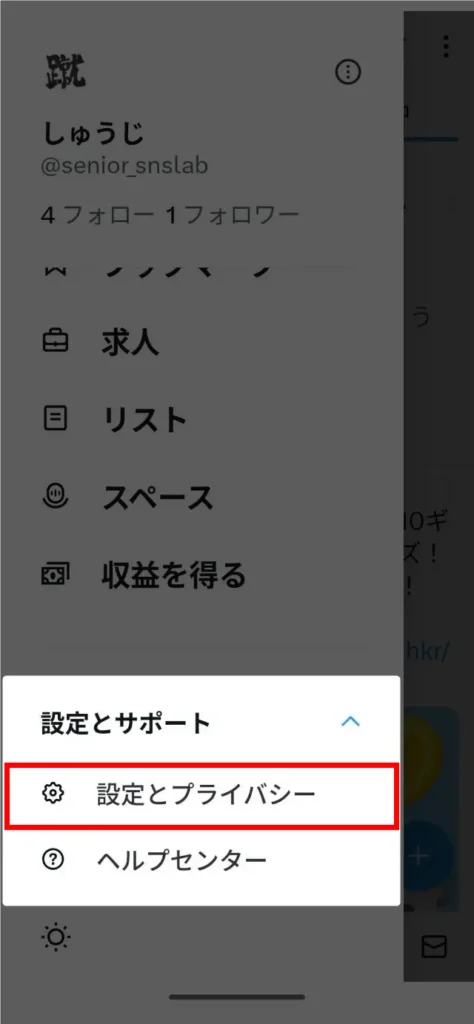
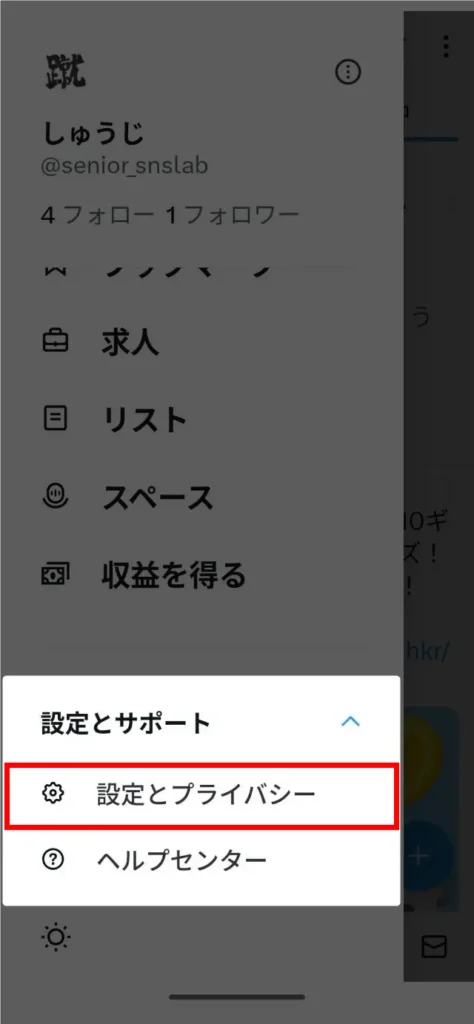
通知をタップ
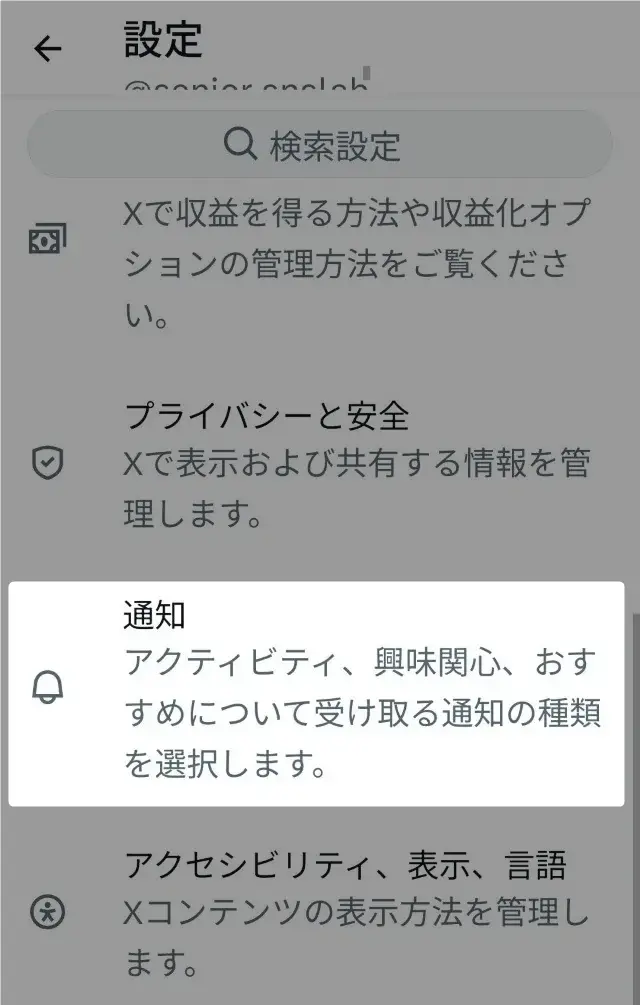
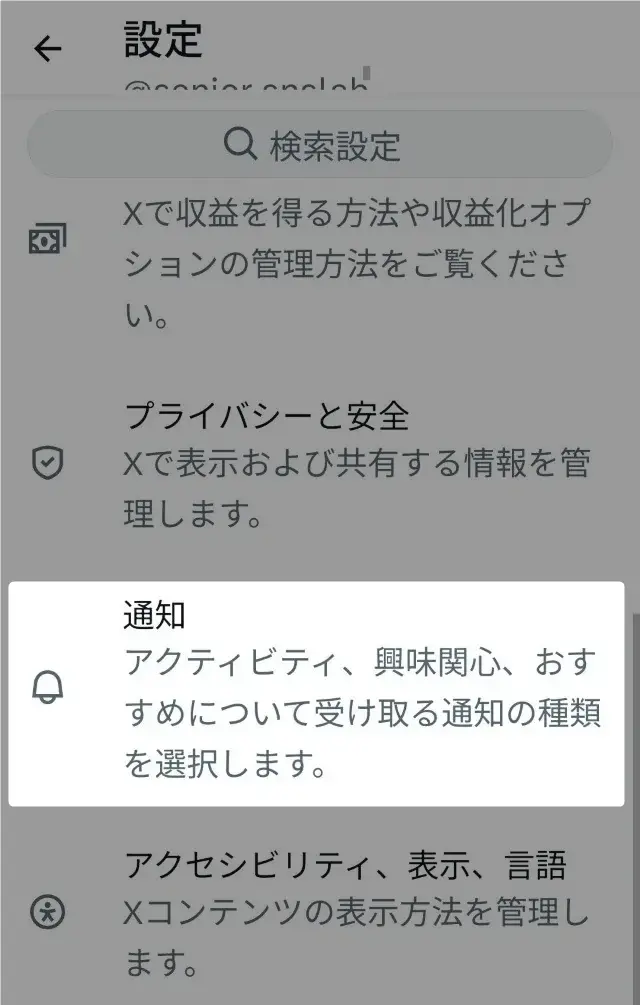
フィルターを選択
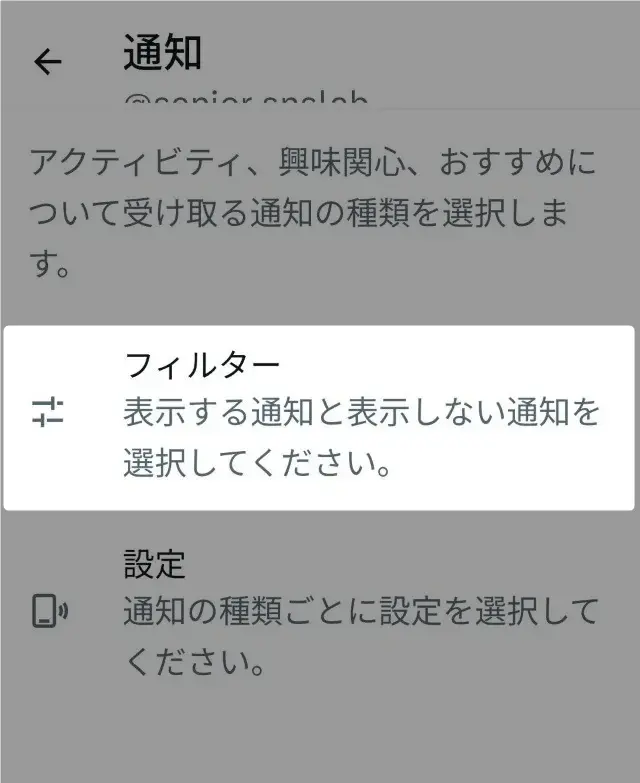
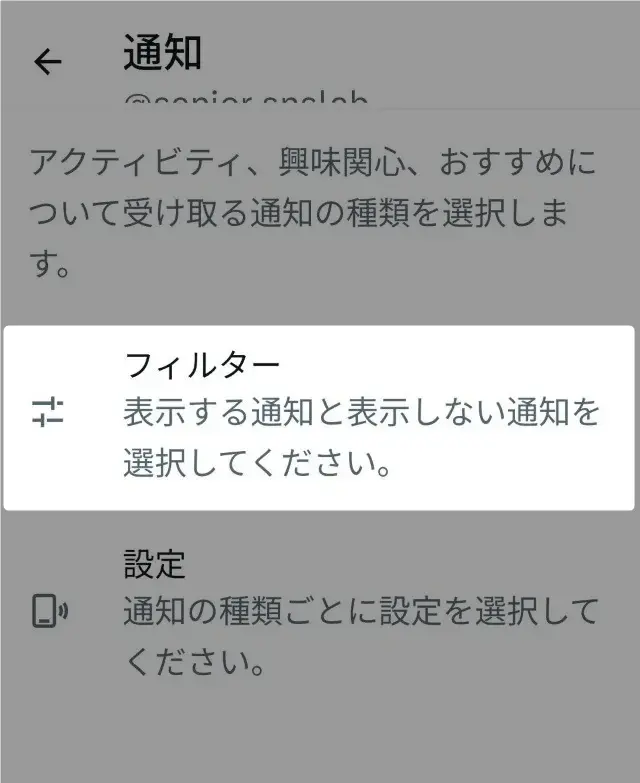
クオリティーフィルターをONにしてください。
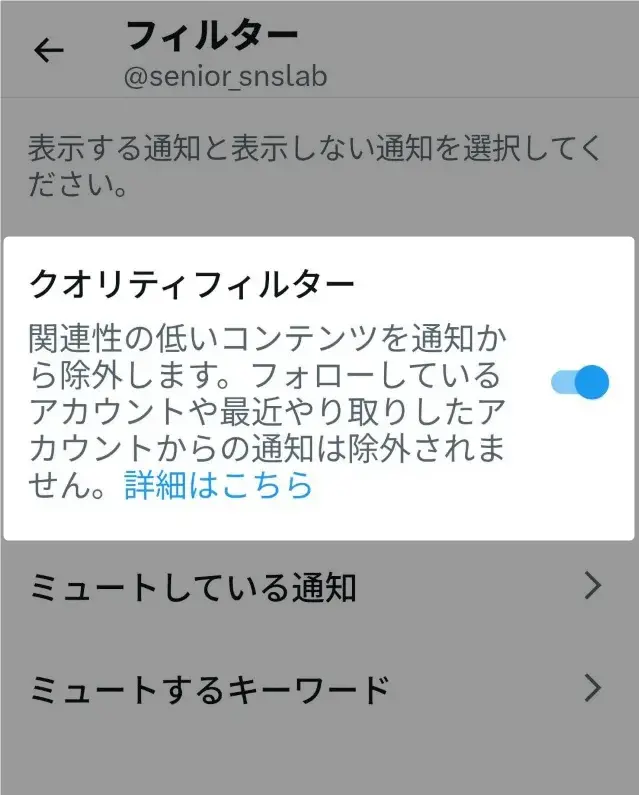
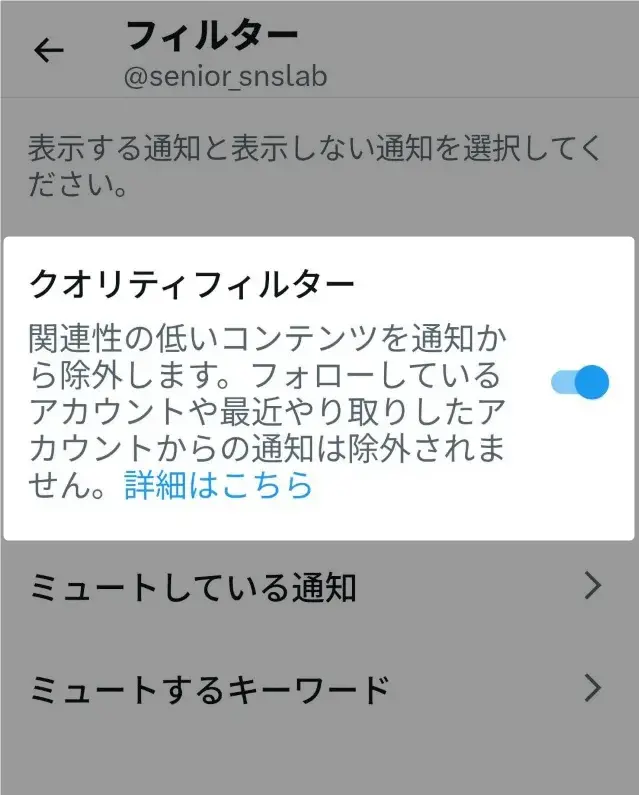
上記により、関連性の低いポストが非表示になります。
しかし、100%表示されなくなるわけではないのでご注意ください。
【PC版】クオリティーフィルターの設定
では次に、PC版のクオリティーフィルター設定を見ていきましょう。
まず画面左の「もっと見る」をクリック
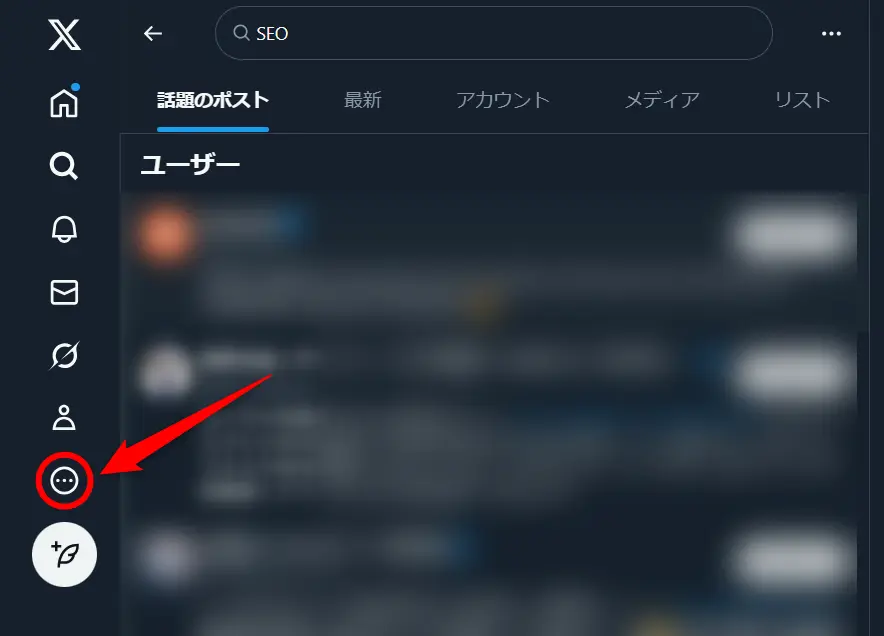
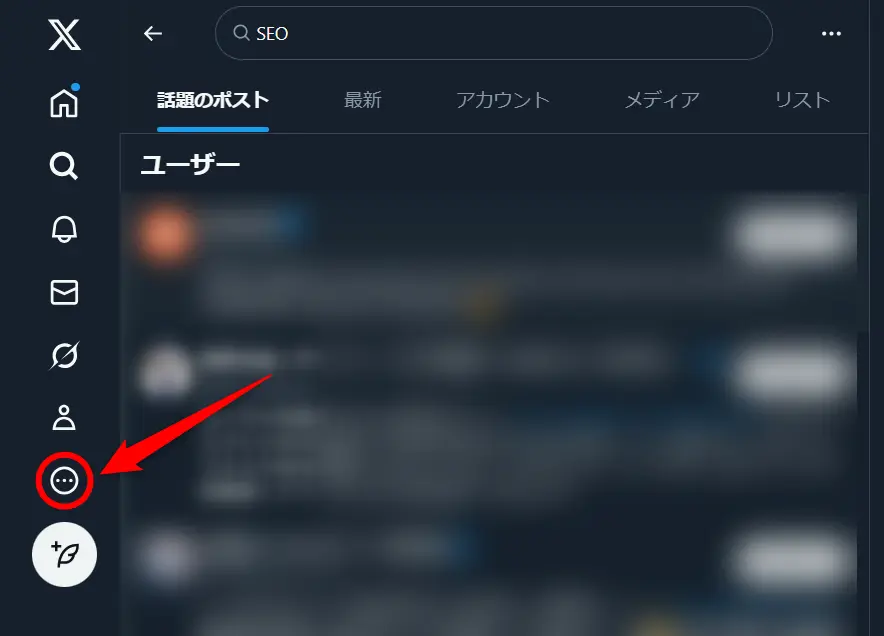
設定とプライバシーをクリック
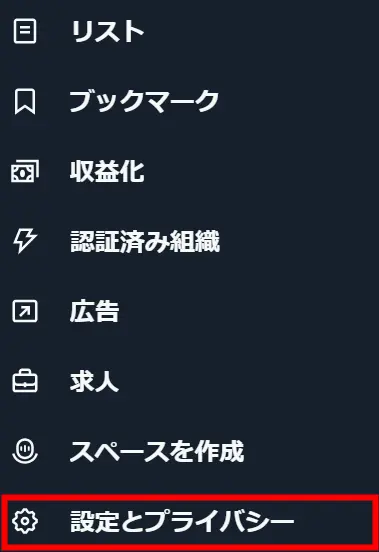
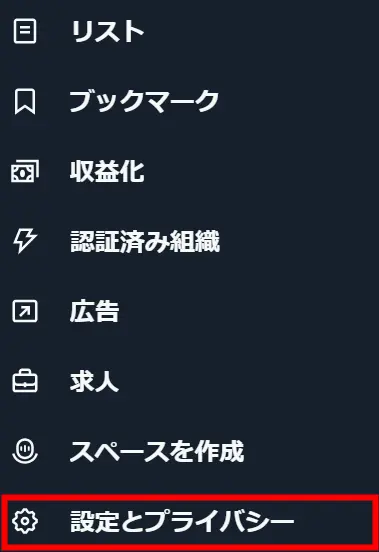
通知>フィルターを選択
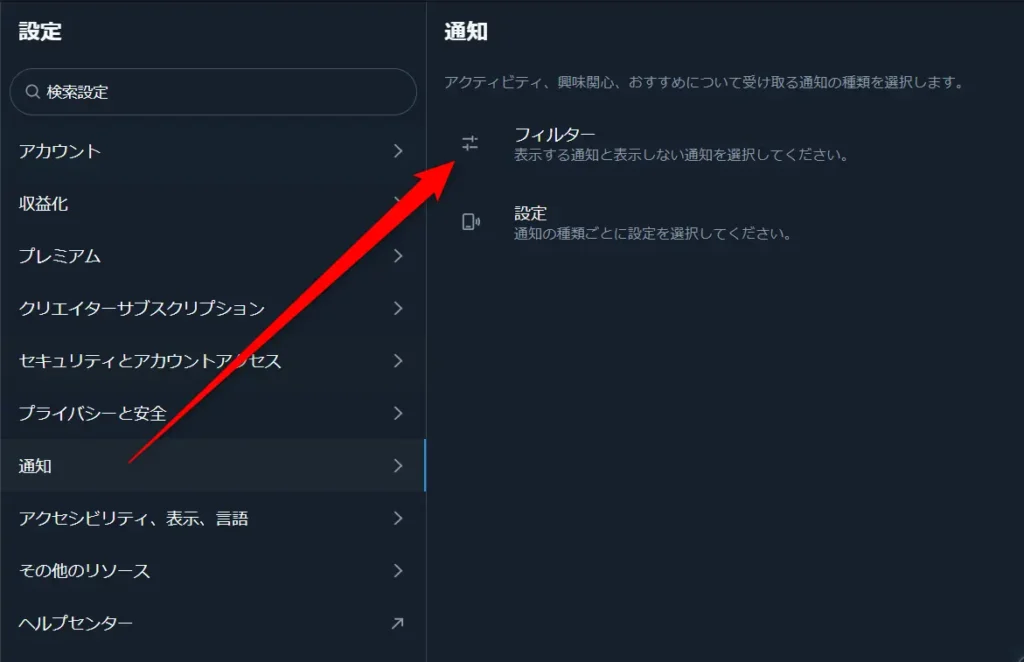
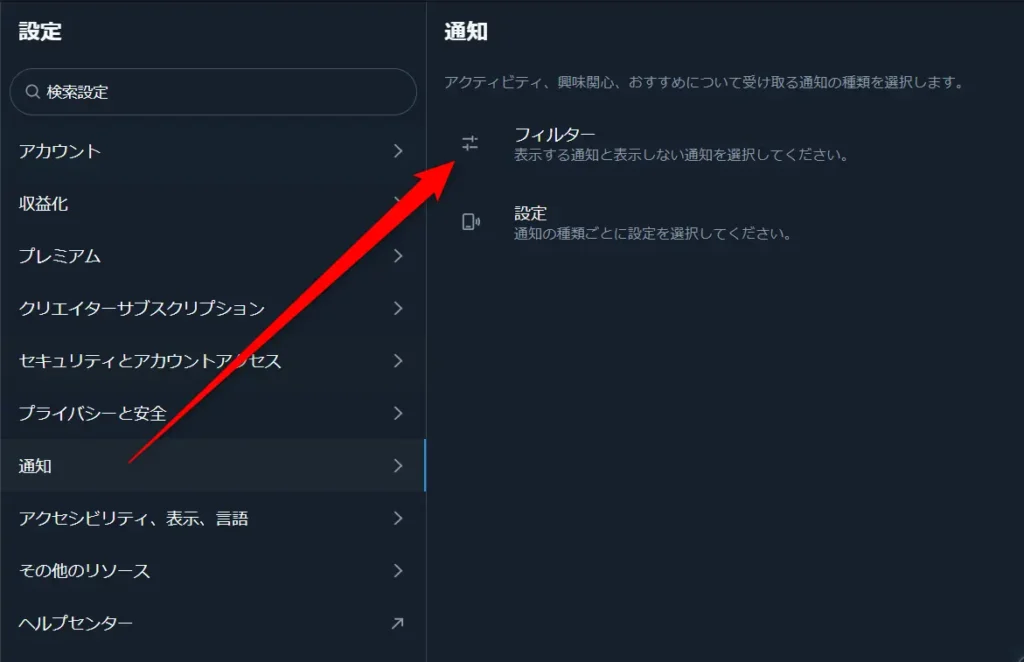
クオリティーフィルターにチェックを入れてください。
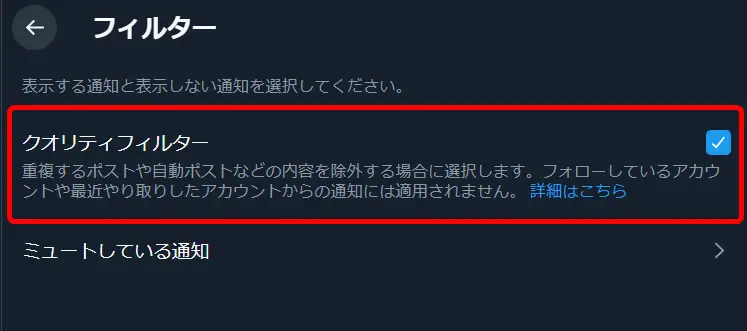
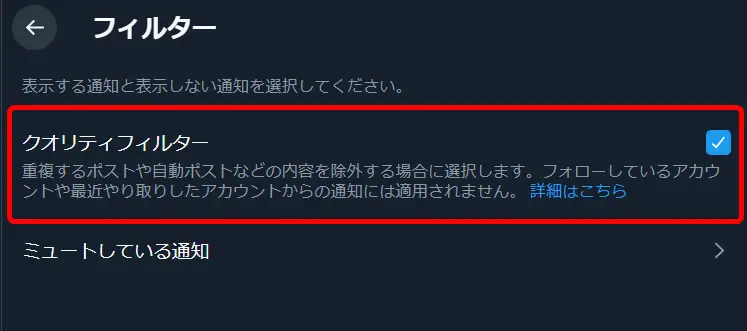
上記により、関連性の低いポストが非表示になります。
しかし、100%表示されなくなるわけではないのでご注意ください。
トピックの取捨選択
Xのトピックとは、興味のある話題をフォローすることで、関連する投稿を自動的に「おすすめ」タブに表示してくれる機能です。
「野球」「音楽」「おうち時間」「ITニュース」などの数多くのテーマをXが用意してくれています。
ユーザーはこれらのトピックをフォロー/フォロー解除が可能です。
ただし、関心のないトピックをフォローしていると、関連する不必要なポストがタイムラインに表示されることになります。
トピックを取捨選択して、興味のないものはフォロー解除しておきましょう。
なお、このトピックはPCでしか表示されないのでご注意ください。
【PC版でのみ設定可能】トピックのフォロー/フォロー解除方法
本項で説明するトピックの選択はPC版でのみ設定可能です。
まず画面左の「もっと見る」をクリック
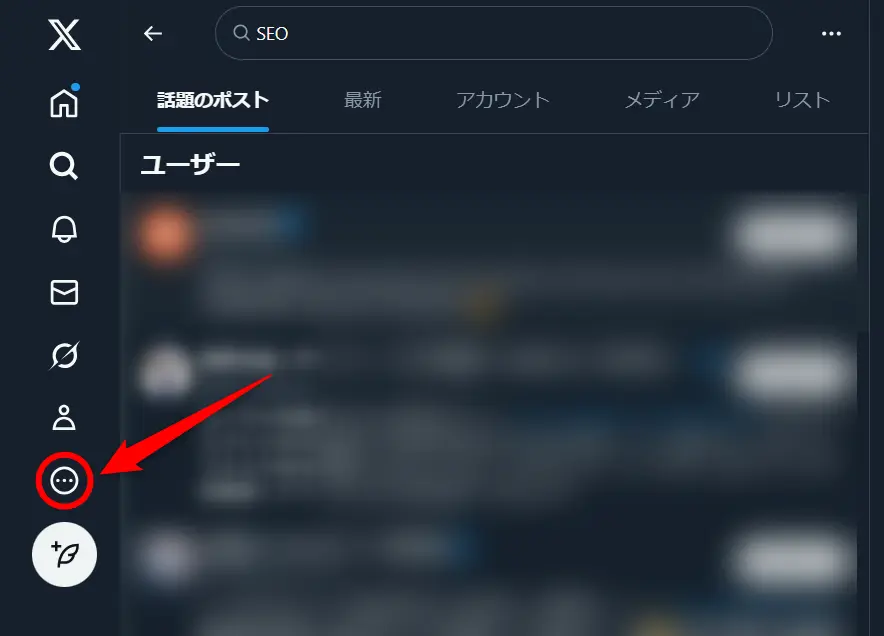
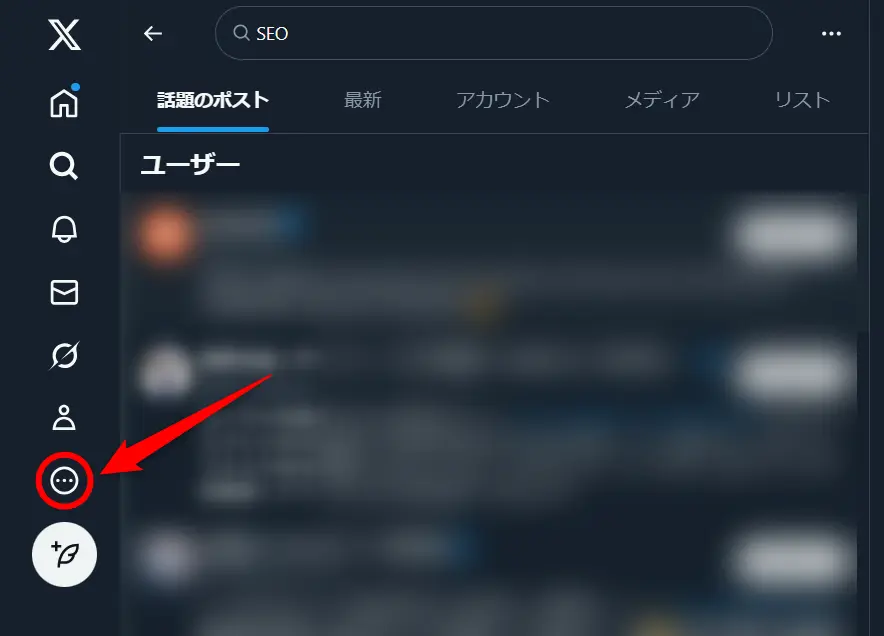
設定とプライバシーを選択
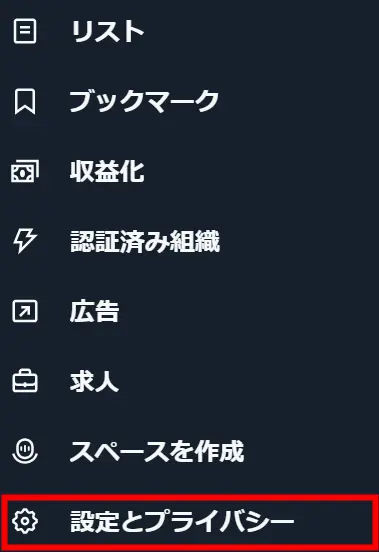
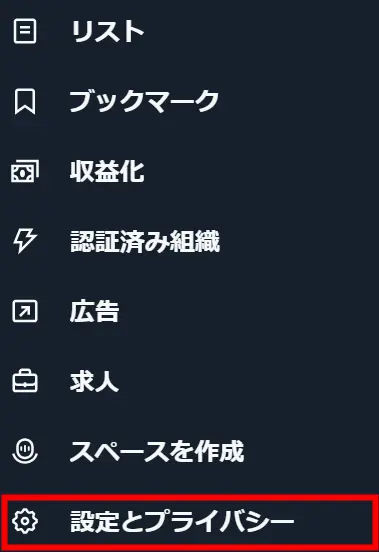
表示するコンテンツをクリック
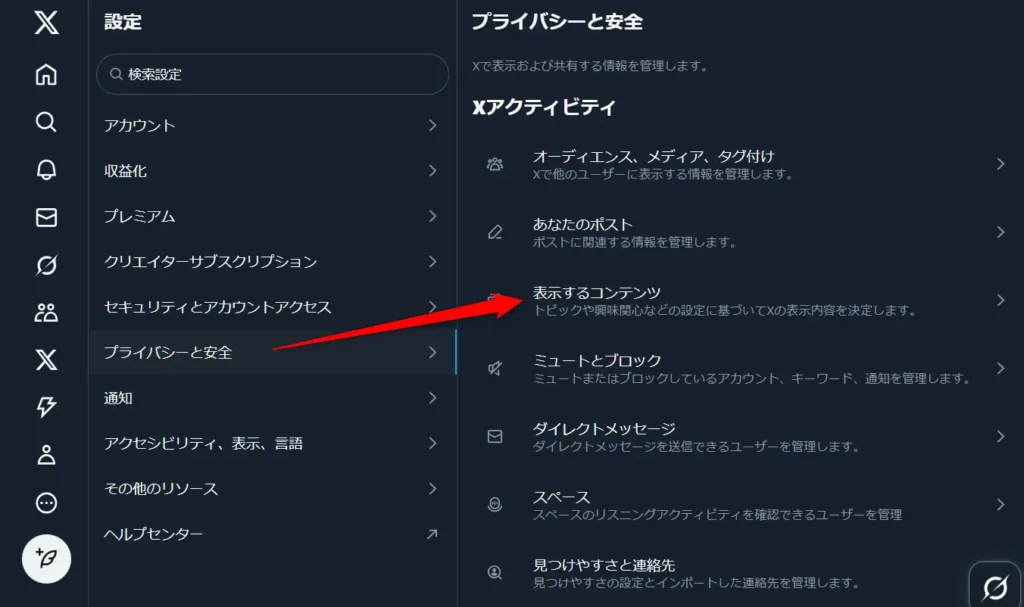
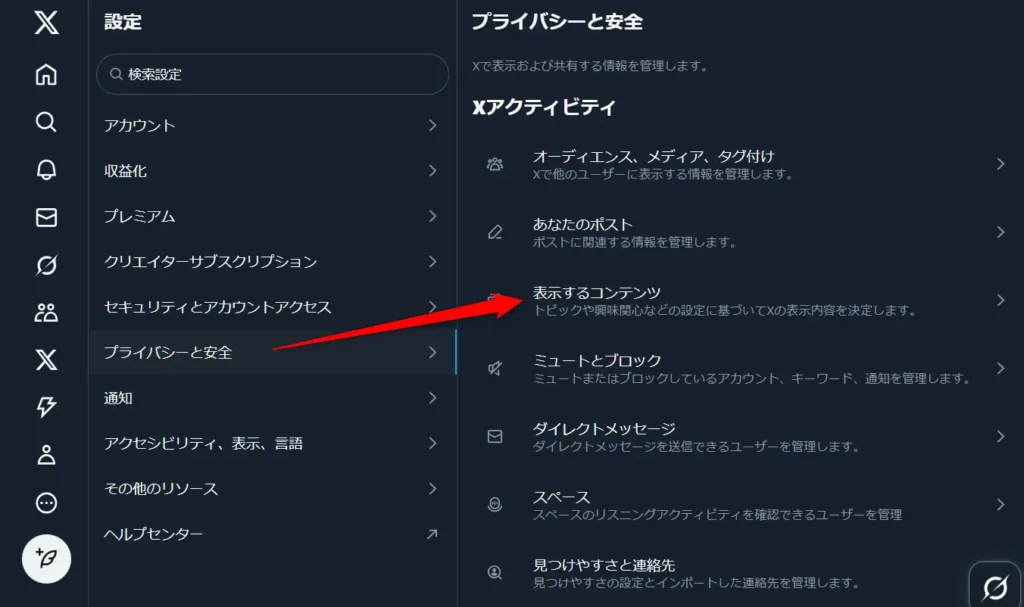
トピックをクリック
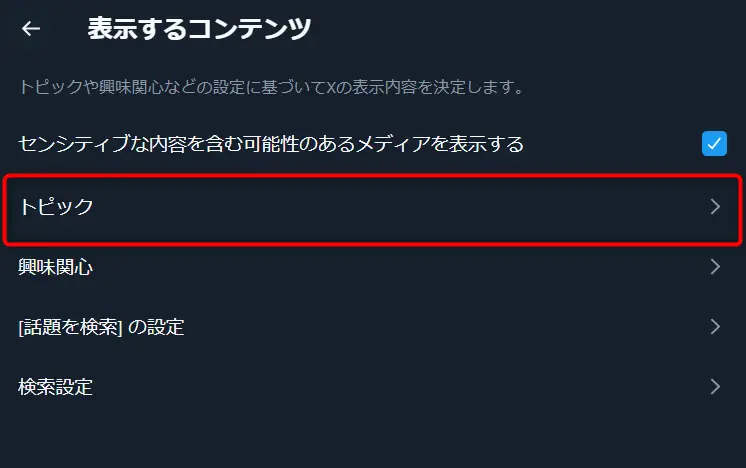
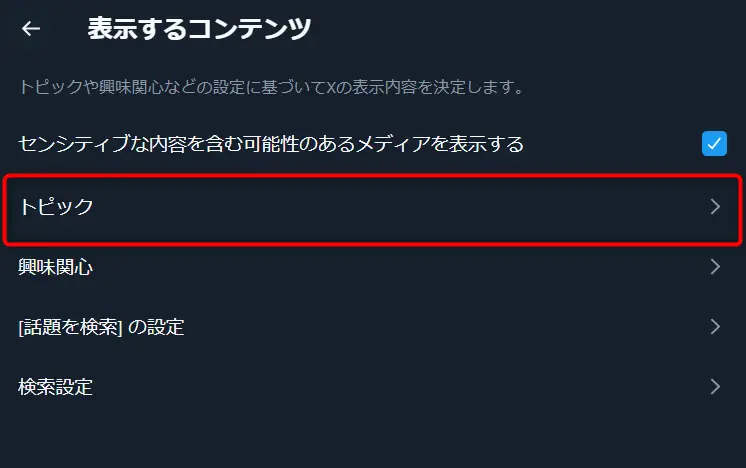
トピックが表示されます。
この中から不要なトピックのフォローを外してください。
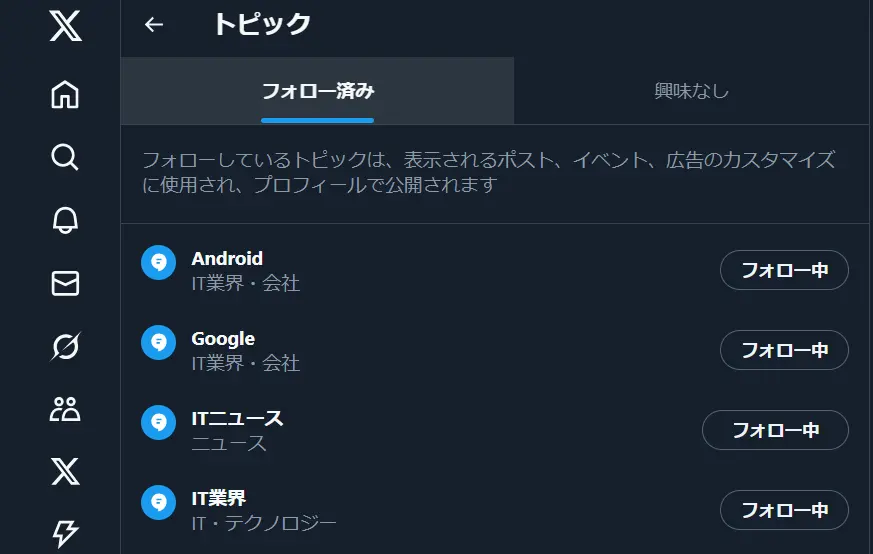
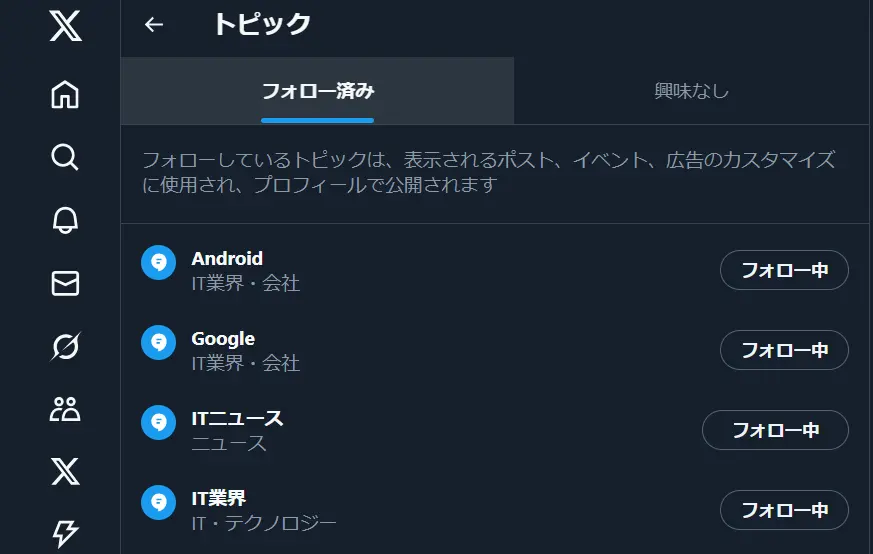
下図のようにカーソルを動かすとフォロー解除に変化するので、そのままクリックすればフォローが解除されます。


個別アカウントをミュート
不快なポストを非表示にするには、特定のアカウントをミュートすることも有効です。
Xのミュートとは、特定のアカウントやキーワードの投稿を自分のタイムラインに表示しないようにする機能です。
特定の話題(ネタバレ・スポーツの試合結果・炎上など)を見たくないときなどに便利です。
相手はミュートされたことに気づきませんのでご安心ください。
ミュートの方法はスマホアプリでもPCでもほぼ同じ手順なので、PCの画面でお伝えします。
ミュートしたいアカウントの…をクリック
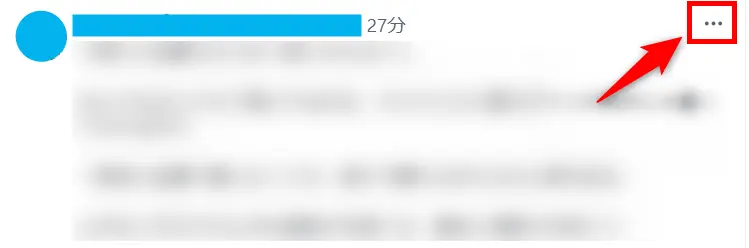
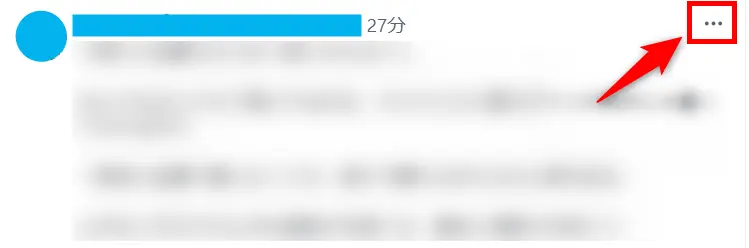
●●●さんをミュートを選択
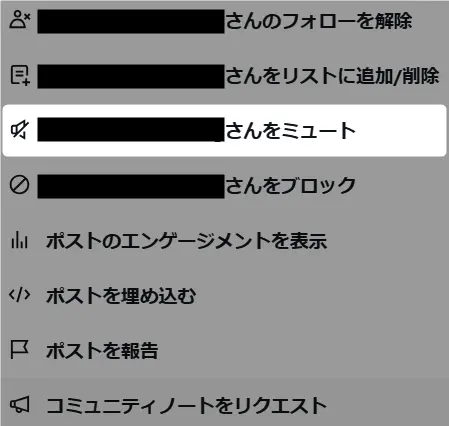
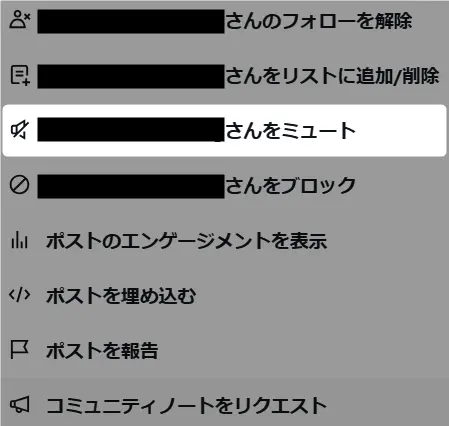
以上でミュートの完了です。
ミュートを解除したいときは、プライバシーと安全>ミュートとブロック
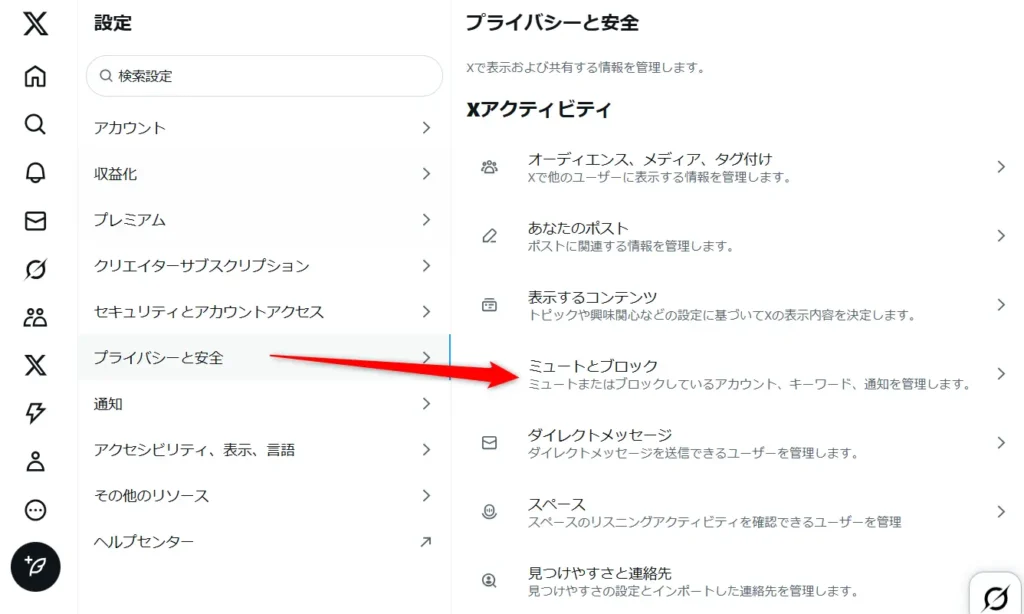
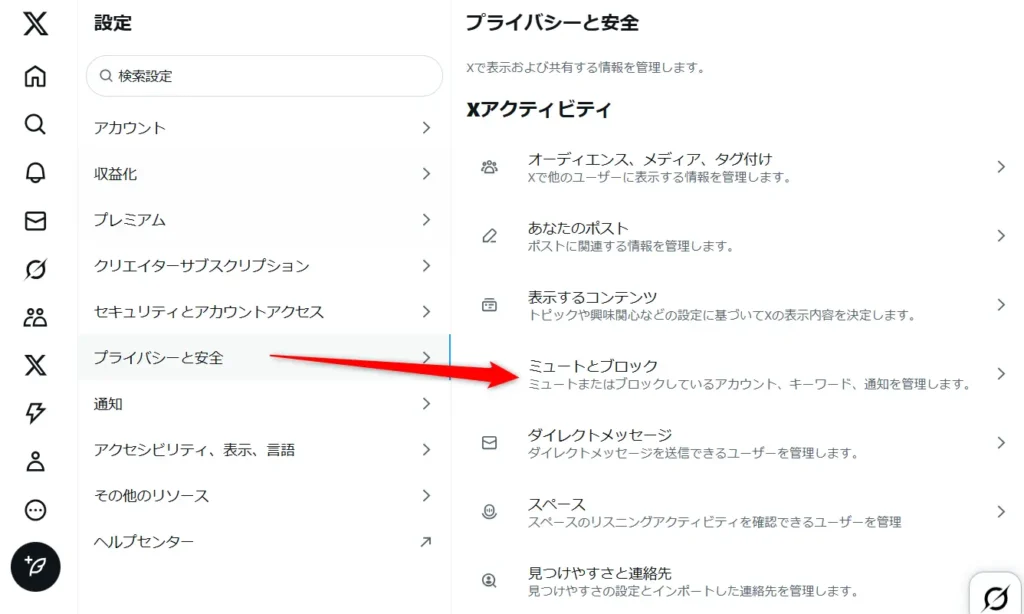
ミュートしたアカウントを選択すると、ミュートの一覧が表示されるのでそこから解除できます。
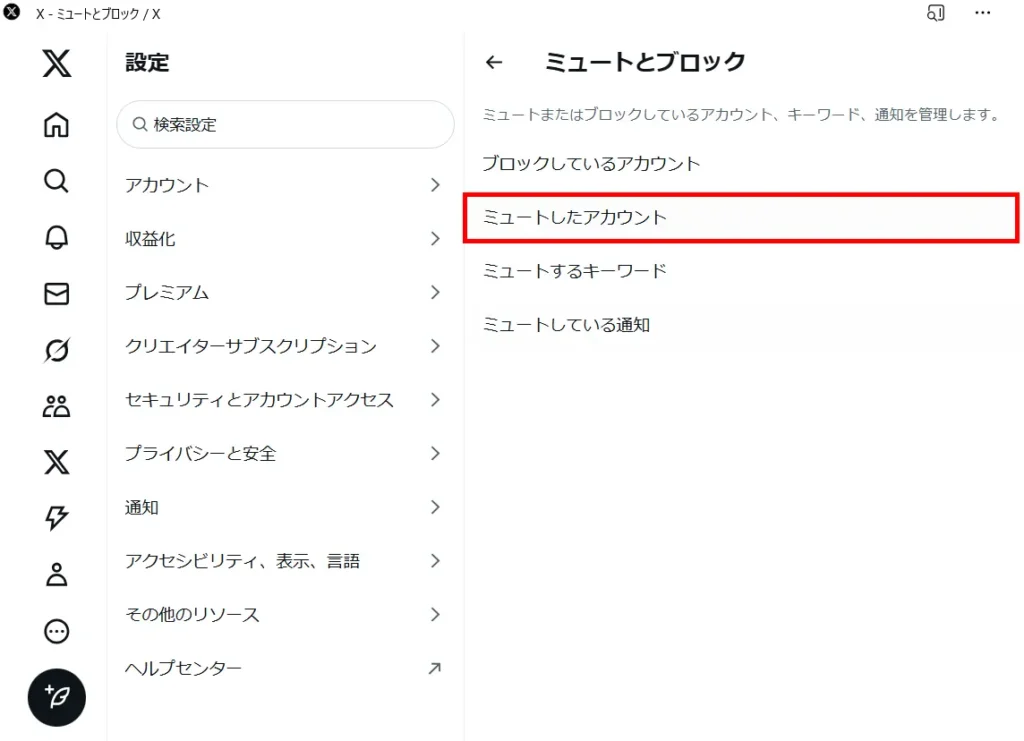
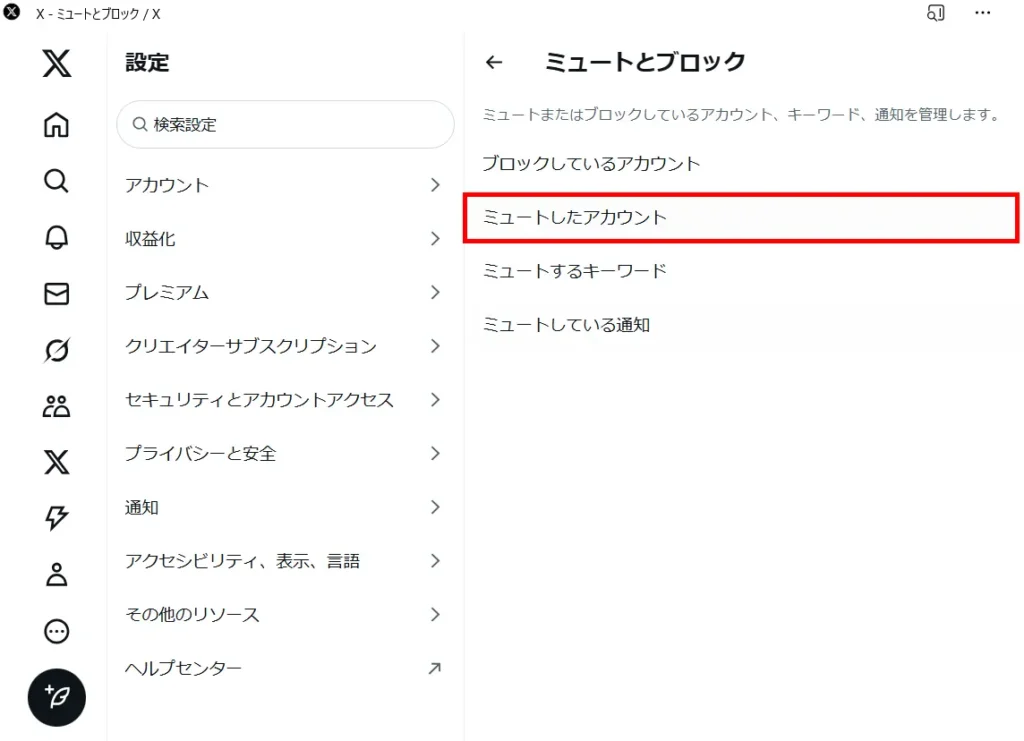
疑似「Xのおすすめを表示しない」のためのカスタマイズ術
Xのおすすめ機能は、タイムラインにフォローしていないアカウントの投稿を表示する仕組みですが、興味に合っていれば便利、ズレていればストレスになりますよね。
実は、おすすめ表示は「ユーザーの行動履歴」によって変化します。
ここでは、「表示される内容を変えたい」と思ったときに使えるカスタマイズ術と実際の成功体験を紹介します。
フォロー・いいね・検索履歴が表示内容に影響する理由
Xのアルゴリズムは、以下の行動を“興味の指標”として捉えています:
- フォローしたアカウントの属性・ジャンル
- いいねした投稿の内容(画像かテキストか、ジャンルは何か)
- 検索したワードの傾向(ニュース、人物、趣味など)
これらを総合して、「あなたにおすすめ」と判断された投稿が表示される仕組みです。
意図的に「興味のある投稿」を増やす方法
ここで実際に、表示内容をうまくコントロールできた例を2つご紹介します。
表示される内容を“好みに寄せた”工夫
母はタイムラインにエンタメ系の投稿が多く表示されることに悩んでいました。
そこで、母が関心のある「園芸系アカウント」をフォロー&いいねしまくるという方法を実践してもらいました。
さらに、「おすすめに出てほしくないジャンルの投稿」は、都度ミュート・興味ない対応を行いました。
1週間ほど経つと、タイムラインの内容が自分の本棚のようになってきたと結果報告してくれました。
結局、自分の好みをしっかり伝えればXもそれに応えてくれるようです。
おすすめを逆手に取る:情報収集・マーケティングへの活用
おすすめ機能は、見方を変えれば「今、何が注目されているのか」が分かるフィードとも言えます。
- トレンドを早く知りたい
- 他業界の話題を拾いたい
- 競合やユーザーの関心を探りたい
実際、ある有名マーケターの方は「おすすめに出てきた投稿の共通点を分析して、反応が取れやすいポストの型を作った」という内容を業界雑誌の記事で語っていました。
つまり、消すという発想を転換して、利用するという視点を持つと、SNS活用の幅が広がるのではないでしょうか。
FAQ(よくある質問)


ここまでは具体的な方法を一通りお伝えしてきましたが、その他にも細かい疑問や迷いやすいポイントがいくつかあります。
そこで以下では、よくある質問をFAQ形式でまとめましたので参考にどうぞ。
- Xの「おすすめ投稿」は完全に非表示にできますか?
-
完全に非表示にする設定はありませんが、「最新ツイート」に切り替える、ミュートやブロックを活用することで、おすすめ表示を大幅に減らすことは可能です。
- 「興味ない」を押しても、同じような投稿がまた表示されます。なぜですか?
-
Xのおすすめ表示はAIが判断しており、反映に時間がかかるほか、単発の「興味ない」では学習効果が弱いことがあります。継続的に同じジャンルをミュート・ブロック・無反応にすることで改善が期待できます。
- Xのおすすめ表示内容はどのように決まっていますか?
-
フォロー・いいね・検索履歴・閲覧傾向などをAIが分析し、「関連性が高い」と判断した投稿が表示されます。普段の行動を変えることで、おすすめの内容も変化していきます。
- 興味のある分野だけ表示されるようにカスタマイズする方法はありますか?
-
はい。見たいジャンルのアカウントを積極的にフォロー・いいねすることで、アルゴリズムが“あなたの興味”を学習し、表示内容が好みに寄っていきます。逆に不要なジャンルはミュートや非表示設定を活用しましょう。
クイズで確認!理解度チェック
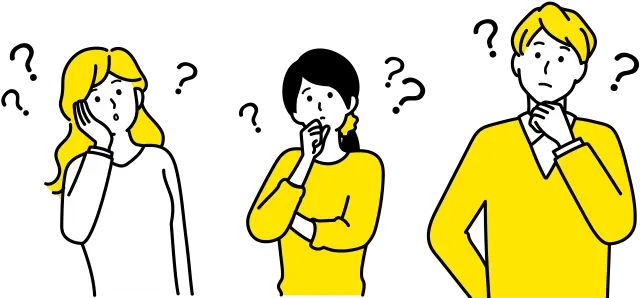
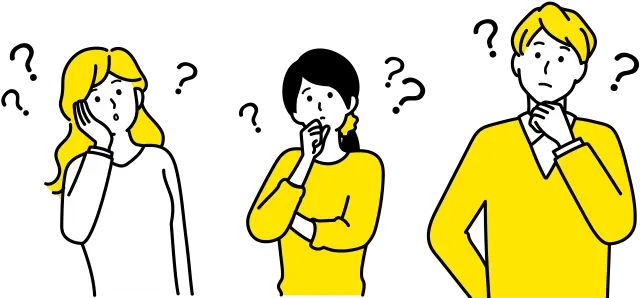
本記事の理解度の確認クイズです!
はたして何問正解できるでしょうか?
Q1: 「おすすめ」のポストについて
X(旧Twitter)で「おすすめ」のポスト(投稿)が表示されるのは、主にどのタブでしょうか?
A. 「フォロー中」タブ
B. 「おすすめ」タブ
C. 「通知」タブ
正解はここをクリック
B. 「おすすめ」タブ
Q2: Xの「おすすめ」を自分好みに調整する方法
Xで「おすすめ」の表示を減らしたり、自分の興味に合わせたりするために、自分でできる工夫として正しいものはどれでしょうか?
A. ポストを一つずつ長押しして「おすすめしない」を選ぶ
B. 興味のないキーワードやアカウントをミュート(非表示)設定にする
C. Xアプリを何度も再起動する
正解はここをクリック
B. 興味のないキーワードやアカウントをミュート(非表示)設定にする
(解説:特定のキーワードや、見たくないアカウントを「ミュート」設定にすることで、それらに関連するポストがタイムラインに表示されにくくなります。また、各ポストの右上にある「…(三点リーダー)」をタップして「興味がない」や「このポストを非表示にする」を選ぶことも、Xのおすすめ機能を調整するのに役立ちます。)
Q3:タイムラインに流れるポストの精度を上げる方法
Xで、タイムラインに「おすすめ」ばかり表示されるのを避け、自分がフォローしている人たちのポストだけを見たい場合、どのようにすれば良いでしょうか?
A. タイムラインの表示設定を「最新のポスト」に切り替える
B. タイムラインの表示を「フォロー中」タブに切り替える
C. Xのプレミアム(有料)プランに加入する
正解はここをクリック
B. タイムラインの表示を「フォロー中」タブに切り替える
(解説:Xのタイムラインの上部には、「おすすめ」と「フォロー中」のタブがあります。「フォロー中」タブをタップすると、自分がフォローしているアカウントのポストだけが表示されるようになります。これで、知りたい情報や好きな人たちの投稿だけを効率よく見ることができます。)
Xでは上記以外にも基本・便利ワザがたくさんあります。その他の便利な使い方はこちらの記事をご覧ください。


まとめ:Xの「おすすめ」タブを表示しない方法
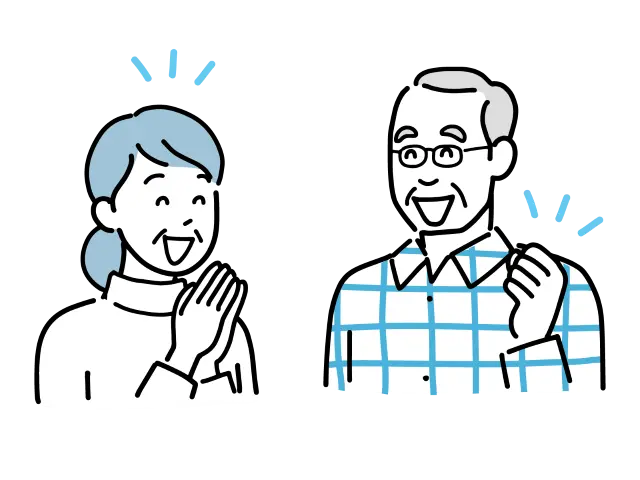
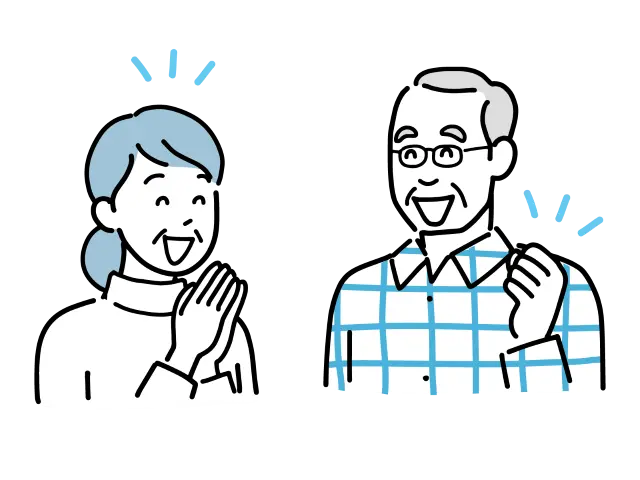
以上、Xの「おすすめ」タブを表示しない方法と題して、タイムラインにしばしば表示される「おすすめ」コンテンツをコントロールし、見たいポストを絞り込むコツをお伝えしました。
- クオリティーフィルターをON
- トピックの取捨選択
- 個別アカウントをミュート
おすすめアカウントやおすすめポスト、おすすめトピックなど、Xが表示する様々な種類のおすすめを効果的に表示しない手順をご確認いただけたかと思います。
自分に合った使い方を選ぶことで、SNSとの付き合い方もずっと楽になります。表示設定ひとつで、心の余白が生まれますよ。
- ・当サイト管理人:しゅうじが執筆。元SE/モバイル業界歴10年。
- ・国立大学大学院修了。工学修士
- ・所有資格:ウェブ解析士・Google アナリティクス認定資格
- ・実機:Google Pixel(Android 16)
- ・確認:設定アプリ/X/LINE 等
- ・再現手順:各操作を実機で再現して結果を確認









コメント